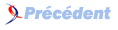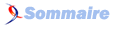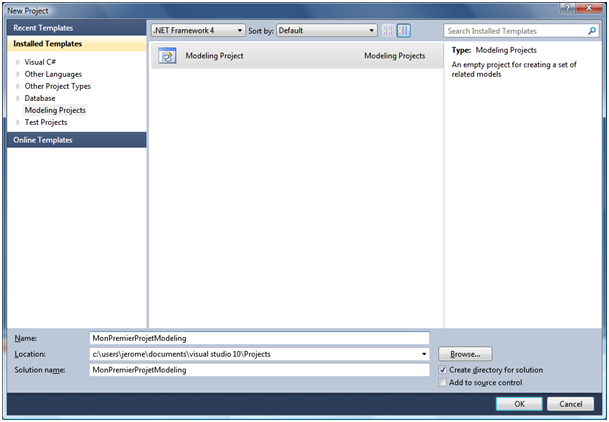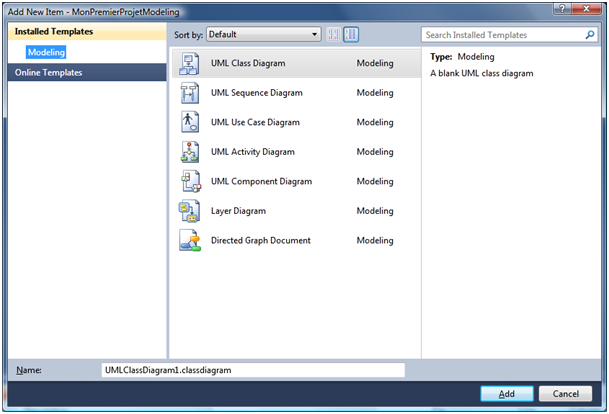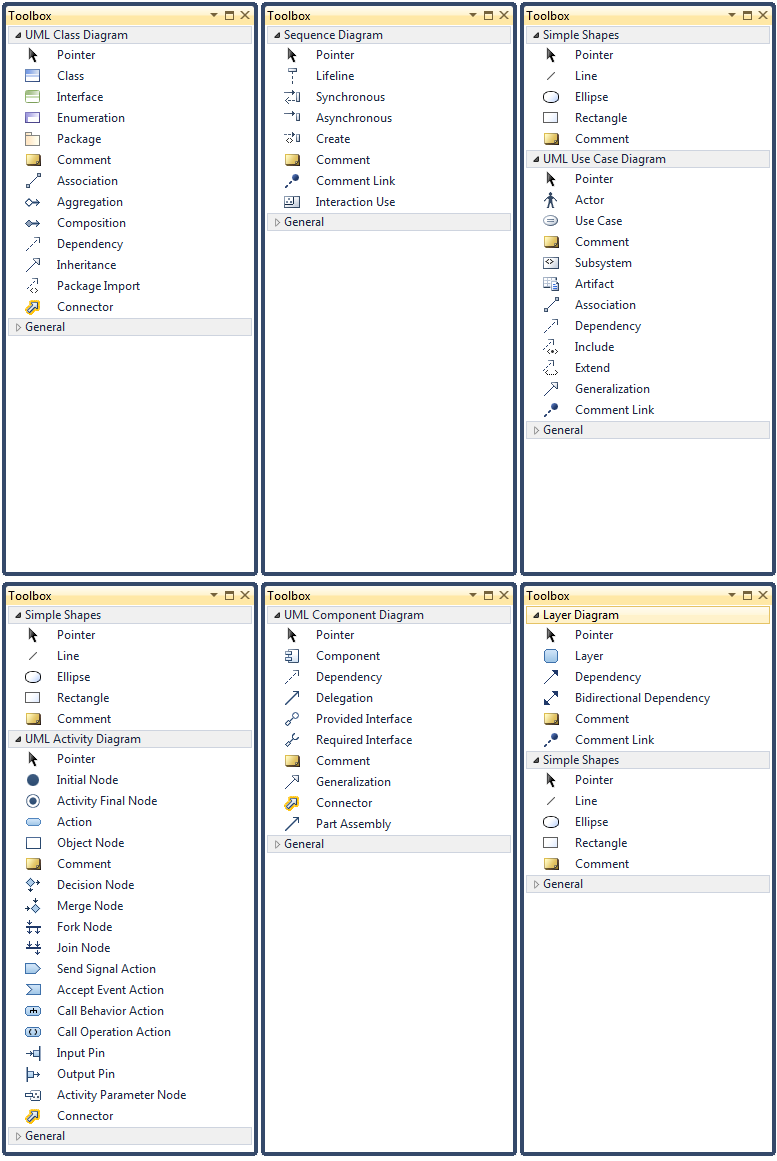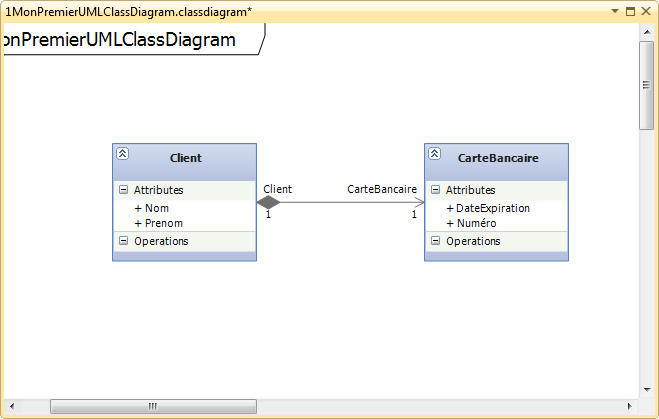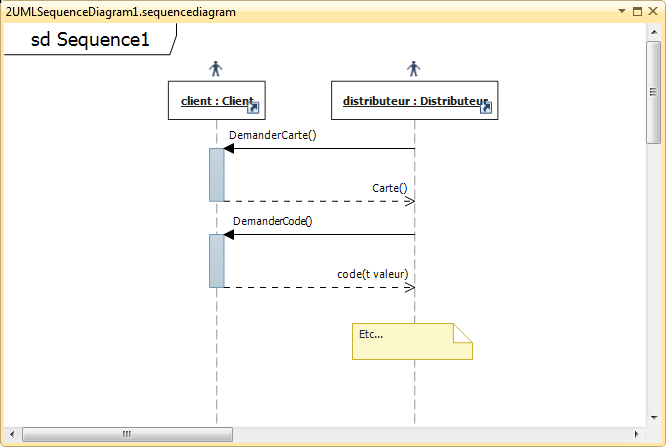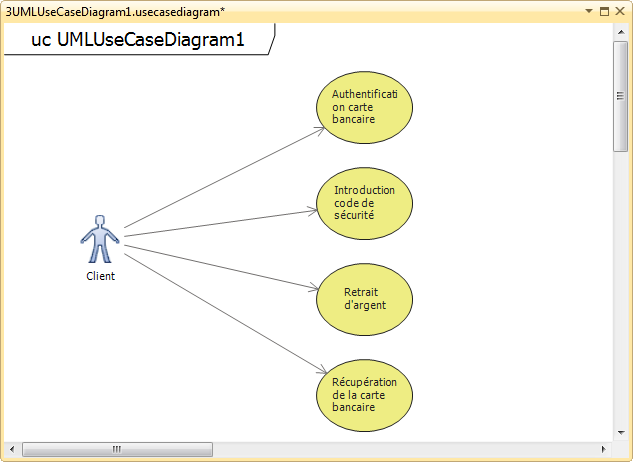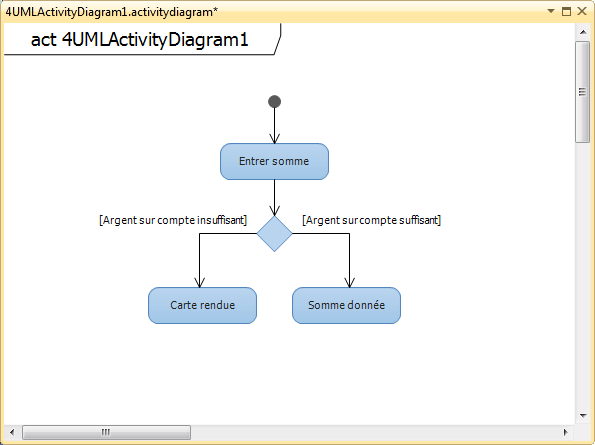IV. Nouveaux outils de gestion de projet▲
Dans cette partie, vous allez voir que Microsoft a introduit une suite d'outils de modélisation et visualisation au sein de Visual Studio Ultimate centrés sur l'architecture de vos applications. Si vous êtes un utilisateur de la version Architecture de Visual Studio Team System 2008, vous devriez retrouver pas mal d'outils que vous connaissiez déjà.
Dans la liste des projets disponibles avec Visual Studio 2010 Ultimate, un nouveau type de projet a fait son apparition sous le nom de "Modeling Project". A la création, le projet est presque vide.
Le projet étant vide, nous pouvons y ajouter un nouveau diagramme en passant par le menu contextuel "Add / New Item..." via notre projet dans le la fenêtre "Solution Explorer" ou grâce au raccourci "ctrl + shift + A". Lors de la création d'un nouveau diagramme, vous allez pouvoir créer des diagrammes de classes, de séquences, "use case", d'activités et de composants, sans oublier le "Layer" diagramme et le "Directed Graph Document". Vous l'avez compris, Microsoft a introduit le support du langage UML (Unified Modeling Language) directement dans Visual Studio Ultimate.
Comme vous pouvez le voir dans la capture d'écran ci-dessus, différents types de diagrammes (entre autre UML) sont disponibles :
- UML Class Diagram
- UML Sequence Diagram
- UML Use Case Diagram
- UML Activity Diagram
- UML Component Diagram
- Layer Diagram
- Directed Graph Document
Pour chaque diagramme, la fenêtre "ToolBox" propose une liste spécifique d'objets que vous pouvez glisser-déposer sur votre diagramme.
Une nouvelle fenêtre nommée "UML Model Explorer" dans laquelle vous pourrez y retrouver tous les objets liés à vos digrammes.
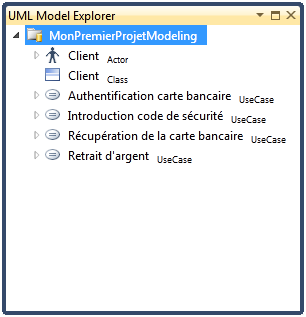
Vous trouverez ci-dessous quelques exemples d'utilisation des diagrammes directement dans Visual Studio 2010 Ultimate :